win10免费升级详细教您如何升级
- 分类:win10 发布时间: 2017年11月11日 18:01:00
据悉,Win10永久免费:用Win7/8.1密钥免费升级!在2015年推出时,Windows 10提供了1年的免费升级期,只要是Windows 7/8.1正版用户,都可以在发布后1年内的任何时间获得免费升级,有那么一部分用户不知道该怎么去升级win10系统,下面,小编就来跟大家说说win10升级的操作。
官方win7升级win10的方法是在微软推出Windows 10创意者更新后发布了一个更新win10的工具,正版Win7系统可以快速升级到Windows10操作系统,现在Win7系统可以通过系统更新设置升级到最新的Win10预览版9926.升级过程中不需要对磁盘数据进行备份,升级过程中会保留原始系统文件。
最近小编我在网上看到有好多的粉丝小伙伴留言询问小编我关于系统升级的方法,接下来小编我就来好好教教大家吧。
进入到Win7系统的控制面板
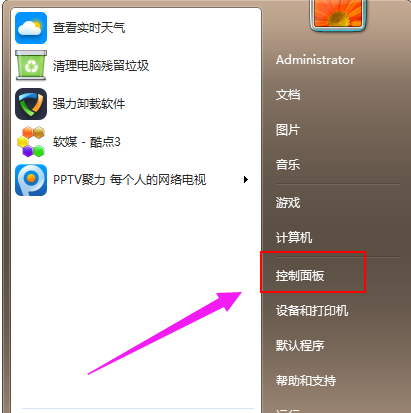
系统升级电脑图解-1
点击“系统和安全”
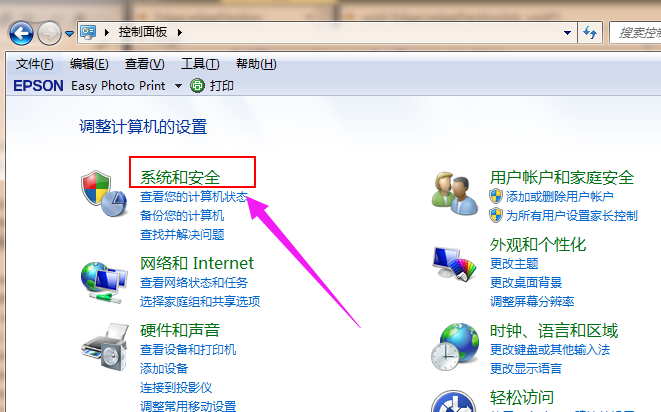
系统升级电脑图解-2
找到“检测更新”按钮
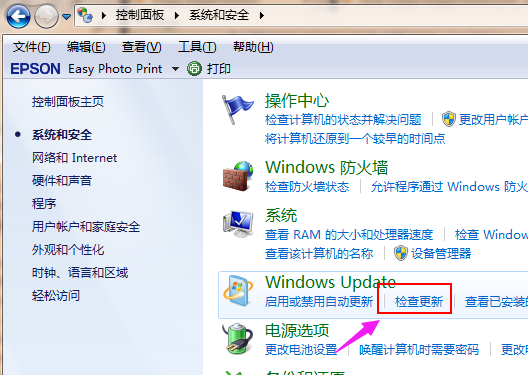
升级电脑图解-3
在检测到的更新包中选择Win10,并点击更新按钮
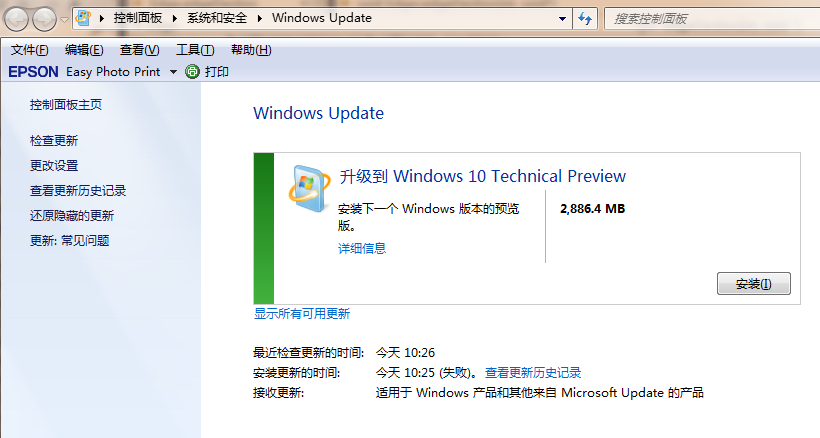
系统升级电脑图解-4
下载升级安装包
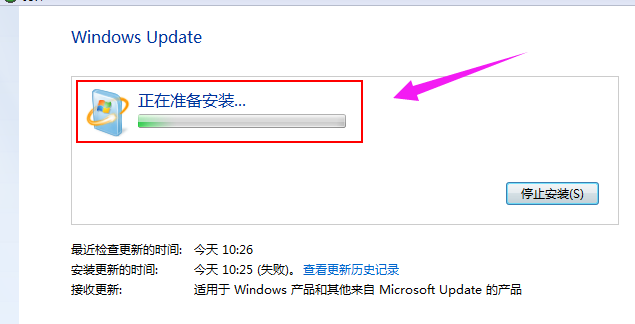
免费升级电脑图解-5
重启电脑后可根据系统中文提示完成升级操作
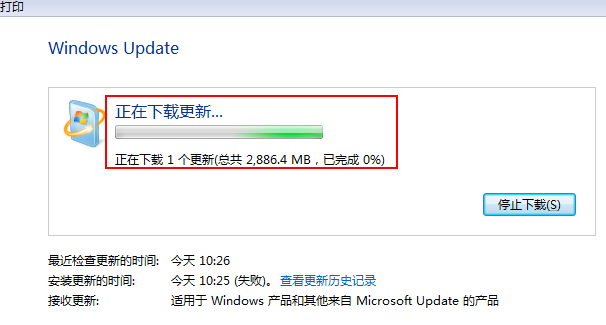
系统升级电脑图解-6
建议选择【不是现在】
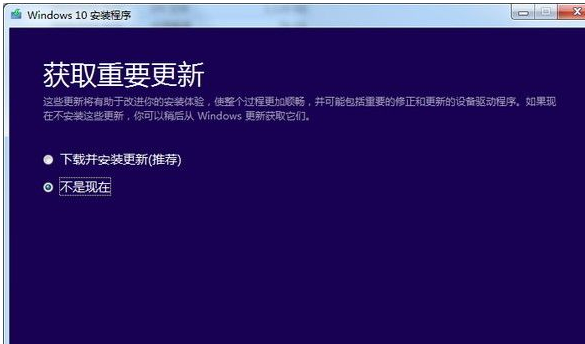
免费升级电脑图解-7
点击【安装】
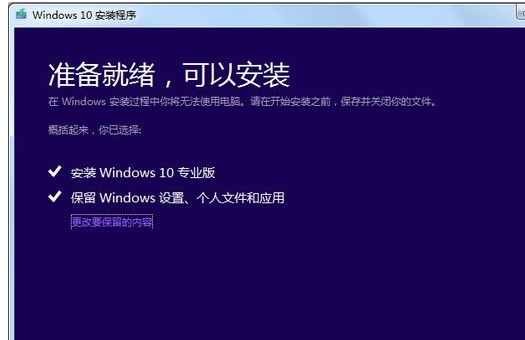
系统升级电脑图解-8
等待重启
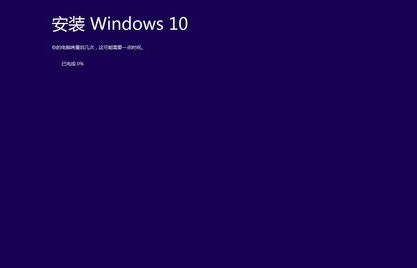
升级电脑图解-9
Win10安装过程电脑会重启多次
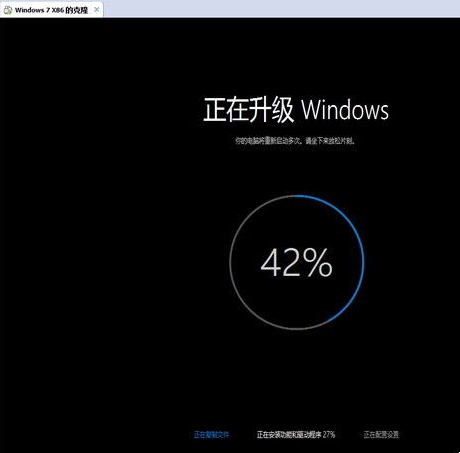
系统升级电脑图解-10
成功进入Win10
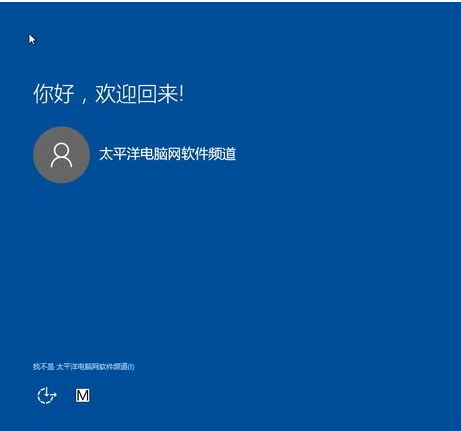
win10电脑图解-11
以上就是win10升级的操作步骤了,不懂的用户可以试着操作一下,也可以使用其它的方法进行系统升级。
猜您喜欢
- win10激活工具,详细教您使用激活工具..2018/04/10
- win10升级win11是自动安装吗2021/09/21
- win10台式电脑突然只剩飞行模式了怎么..2021/04/02
- 新电脑win10只有一个c盘如何分区图文..2021/05/29
- 电脑win10系统重装教程2022/06/23
- win7升级win10会卡吗的详细介绍..2021/11/13
相关推荐
- 制作u盘启动盘win10图文教程.. 2017-08-11
- 哪里可以进行win10系统下载 2020-09-19
- 电脑重装win10系统的教程 2022-04-04
- win10读不出u盘怎么办 2020-08-22
- win10如何安装360,详细教您系统安装36.. 2017-12-04
- 怎么用u盘装win10系统教程 2021-06-24




 粤公网安备 44130202001059号
粤公网安备 44130202001059号